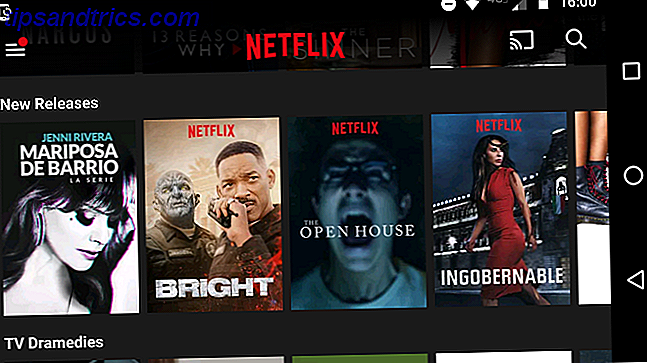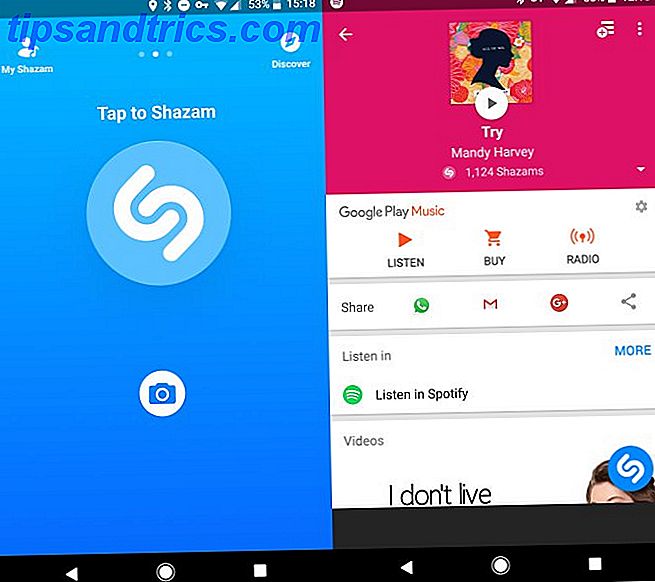Windows 10 visas på ett stort antal enheter. Microsoft gör också framsteg med saker i saken (IoT), som placerar Windows 10 Internet of Things Core som en liten men kraftfull version av sin skrivbordsmiljö.
Som sådan kan du ta Windows 10 IoT Core för en testkörning idag. Allt du behöver är en Raspberry Pi 3, och lite vet hur.
Vad är Windows 10 IoT Core?
"Windows IoT Core är en version av Windows 10 som är optimerad för mindre enheter med eller utan en bildskärm som körs på både ARM och x86 / x64-enheter."
Windows 10 IoT Core ses av vissa som den andliga efterföljaren till Windows Embedded Compact, och erbjuder omfattande stöd för intelligenta enheter och IoT-tjänster.
Windows 10 IoT Core är en fokusering på Microsofts investering på 5 miljarder dollar i IoT-utveckling, som löper fram till 2022. Som sådan förväntar vi oss omfattande stöd och spännande utveckling för plattformen.
Vilka Apps fungerar på Windows 10 IoT Core?
Till att börja med använder du inte din Raspberry Pi 3 med Windows 10 IoT Core för att köra Microsoft Office eller andra "traditionella" program. Dessa program är oförenliga med Raspberry Pi's ARM-baserade hårdvara.
Windows 10 IoT Core kommer dock att köra Universal Windows-appar, såväl som appar som konverteras till Universal Windows-appar. (Det kan hända att du stöter på vissa problem här och där, med tanke på att varje app fungerar annorlunda.)
Windows 10 IoT Core-plattformen är just det, men: en plattform som fokuserar på apparater och enheter i Internet.
Kan jag installera fullständig Windows 10 på en Raspberry Pi 3?
Jo det kan du. Men den verkliga frågan är, "Varför skulle du vilja?"
Windows 10 på ARM-projektet Windows 10 kommer till ARM: Här är vad det betyder för dig Windows 10 kommer till ARM: Här är vad det betyder för dig Microsoft har gått med Qualcomm för att erbjuda en fulländad version av Windows 10 till enheter med en ARM-processor. Vi förklarar vad detta meddelande betyder för dig! Read More jobbar med Raspberry Pi 3-enheter. Tyvärr är det lite långsamt, vilket framgår av videon nedan. Ännu bättre, det visar de traditionella Win32-programmen som körs, inom Windows 10 på en Raspberry Pi 3.
Vad du behöver installera Windows 10 IoT
Innan du börjar på din Windows 10 IoT Core-resa, kontrollera att du har rätt utrustning på plats för att följa denna handledning.
- Raspberry Pi 3 (Raspberry Pi 2 kommer också att fungera, men inte en noll. Windows 10 IoT Core stöder endast ARMv7 och över)
- 8 GB eller större klass 10 microSD med full-size SD-adapter
- Ethernet-kabel
- HDMI-kabel
- 5V 2A mikroUSB strömförsörjning
- (Tillval) USB-tangentbord
Du behöver en HDMI-kabel för att ansluta Raspberry Pi till en kompatibel bildskärm för att kontrollera installationen. USB-tangentbordet är valfritt eftersom installationsprocessen kommer att slutföras utan någon interaktion - men du kommer att ha amerikansk engelska som standardspråk och tangentbordsval. Om du behöver ett annat språkalternativ behöver du ett USB-tangentbord.
CanaKit Raspberry Pi 3 Kit med Clear Case och 2.5A Strömförsörjning CanaKit Raspberry Pi 3 Kit med Clear Case och 2, 5A Strömförsörjning Köp Nu På Amazon $ 49.99
Så här installerar du Windows 10 IoT Core på Raspberry Pi 3
Första saker först: Du måste ladda ner Windows 10 IoT Core Dashboard.
Gå till sidan för Windows Dev Center IoT-nedladdningar. Välj Hämta Windows 10 IoT Core Dashboard (länkad) och installera programmet. Installatören hämtar resten av instrumentbrädans paket och tar en minut att slutföra, beroende på din internethastighet.
Nu måste du konfigurera enheten. Välj Ställ in en ny enhet från panelen som IoT Dashboards öppnas på. Om du inte kan se det alternativet väljer du Set up a new device från den högra kolumnen och trycker sedan på den stora blå knappen.
Enhetsinställningsskärmen är ganska självförklarande. Se till att du har rätt enhetstyp (Broadcom [Raspberry Pi 2 & 3]), ställ in OS Build till Windows 10 IoT Core och att du har rätt skrivbrev för ditt microSD-kort. Se till att du anger ett administratörsnamn och lösenord. När du är klar, klicka på Hämta och installera .
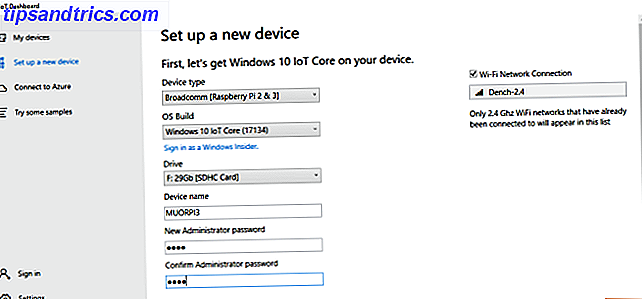
Processen tar några minuter, men du kan följa framstegen inom instrumentpanelen.
När installationsprocessen är klar, är det dags att gräva ut din Raspberry Pi 3 för nästa steg.
Så här ställer du in Windows 10 IoT Core på Raspberry Pi 3
Innan installationsprocessen måste du göra fyra saker:
- Sätt in microSD-kortet i Raspberry Pi 3.
- Anslut HDMI-kabeln till din bildskärm.
- Anslut Ethernet-kabeln (eller USB Wi-Fi).
- (Valfritt) Anslut USB-tangentbordet.
När du har gjort det är du redo att slå på Raspberry Pi 3 och starta installationsprogrammet för Windows 10 IoT Core. Sätt in din microUSB strömförsörjning och låt Raspberry Pi starta processen. Installationsprocessen är snabb, som du kan förvänta dig med ett lättviktsoperativsystem.
Inställningen går först in på språkvalsidan. Ett anslutet tangentbord kan navigera i menyn med fliken, piltangenterna och Enter för val. Du kommer då fram till startsidan för Windows 10 IoT Core-enheten.

Det finns fyra menyflikar: Enhetsinfo, Kommandorad, Webbläsare och Tutorials . Dessutom finns en inställningsmeny och en strömbrytare.
Raspberry Pi visas inte i "Mina enheter"?
När din Raspberry Pi 3 som kör Windows 10 IoT Core ansluter till internet kommer den också att visas i panelen Mina enheter tillbaka i Windows IoT Dashboard.
Om enheten inte dyker upp finns det några saker du kan försöka:
- Starta om din Raspberry Pi 3.
- Dubbelkontrollera din Ethernet- eller USB Wi-Fi-anslutning.
- Se till att exe kan kommunicera via din brandvägg:
- Skriv nätverk i startmenyns sökfält. Under Status, hitta typen av nätverk (Domän / Privat / Offentlig) som din dator är ansluten till.
- I sökrutan Inställningar-panel (till vänster om var den står Status), skriv eld, rulla sedan ned och välj Tillåt en app via Windows-brandväggen.
- När den nya panelen öppnas klickar du på Ändra inställningar.
- Bläddra ner och hitta exe . Aktivera lämplig nätverks kryssrutan (dvs. den nätverkstyp du hittade i steg 1).
Anslut till Raspberry Pi 3 Använda Windows IoT Dashboard
När din enhet har internetåtkomst kan du ansluta direkt med Windows IoT Dashboard.
Hoppa bara till Mina enheter, högerklicka på Raspberry Pi 3 och välj Öppna i Enhetsportal. Detta öppnar Windows Device Portal.
Implementera en provapp till din Raspberry Pi 3
Nästa upp, försök med att installera ett av Microsoft IoT-program på ditt Raspberry Pi. Microsoft tillhandahåller en grundläggande Hello World-app, en Internet Radio-app och IoT Core Blockly, en blockprogrammeringsapp.

Inom Windows IoT Dashboard väljer du Försök några prover . Gör ditt val och välj sedan din enhet i rullgardinsmenyn.
Varje prov har en online handledning tillgänglig från provsidan, plus det finns fler handledningar för Windows 10 IoT Core-utvecklingsprogram som är tillgängliga för alla som vill komma åt via Titta på andra projekt och handledningslänk på provernas hemsida.
Windows 10 IoT Core on Raspberry Pi 3: Installerad!
Du kan se hur enkelt det är att distribuera Windows 10 IoT Core till din Raspberry Pi 3. Du är nu perfekt placerad för att distribuera några av de applikationsprogram som finns i IoT Dashboard, eller de många fria projekten och handledningarna som finns tillgängliga för nybörjare, mellanliggande, och avancerade färdigheter.
Dessutom, om du vill bli allvarlig om IoT app och enhet utveckling, lära sig ett programmeringsspråk som C # Varför C Programmering är fortfarande värt att lära sig varför C Programmering är fortfarande värt att lära C är inte ett död språk. Faktum är att IEEE Spectrum-tidningen rankade det som toppmålet nr 2 i 2017. Här är fem skäl till varför. Läs mer, C ++ och / eller XAML (Extensible Application Markup Language) rekommenderas starkt.